技术分享 | SeleniumIDE用例录制
1、录制回放方式的稳定性和可靠性有限
2、只支持 Firefox、Chrome
3、对于复杂的页面逻辑其处理能力有限
环境准备
Chrome 插件:https://chrome.google.com/webstore/detail/selenium-ide/mooikfkahbdckldjjndioackbalphokd
Firefox 插件:Selenium IDE – Get this Extension for Firefox (en-US)
安装完成后,通过在浏览器的菜单栏中点击图标启动

实战演示
第一步:创建新项目后,取名为 hogwarts_demo1。
第二步:然后需要填写 URL(要录制测试脚本的网站 URL)。这里使用的是 https://ceshiren.com/。
第三步:完成设置后,将打开一个新的浏览器窗口,加载 URL 并开始录制脚本。在页面上的操作都将记录在 IDE 中。操作完成后,切换到 IDE 窗口并单击停止录制按钮。
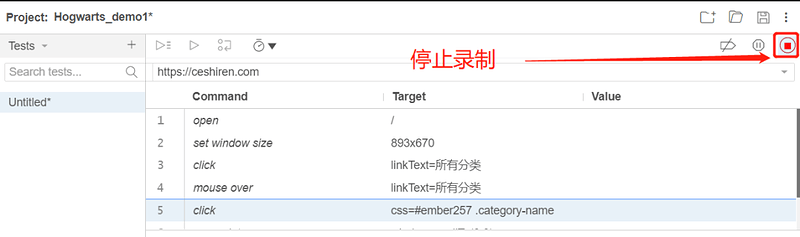
第四步:停止后,为刚录制的测试用例取名ceshiren_demo1
利用 Selenium IDE 导出 pytest 格式代码。
导出用例代码如下:
#注释是由 Selenium IDE 生成的代码
# Generated by Selenium IDE
#导入可能用到的依赖
from selenium import webdriver
from selenium.webdriver.common.by import By
class TestCeshirendemo1():
# setup_module()只会在开始测试运行一次
def setup_method(self, method):
# 初始化webdriver
self.driver = webdriver.Firefox()
self.vars = {}
# teardown_module()只会在结束测试运行一次
def teardown_method(self, method):
# 关闭浏览器并关闭启动 ChromeDriver 时启动的 ChromeDriver 可执行文件
self.driver.quit()
# 测试方法
def test_ceshirendemo1(self):
# 访问网址
self.driver.get("https://ceshiren.com/")
# 设置窗口大小
self.driver.set_window_size(1382, 744)
# 点击操作
self.driver.find_element(By.LINK_TEXT, "所有分类").click()
# 设置等待时间为2秒
time.sleep(2)
# 关闭当前窗口
self.driver.close()
这段代码就简单的实现了对浏览器操作的自动化。
保存
单击 IDE 右上角的 save 图标,输入项目的保存名称和地址。
回放
选择想要回放的测试用例,单击 play 按钮,在 IDE 中回放测试。

控件定位
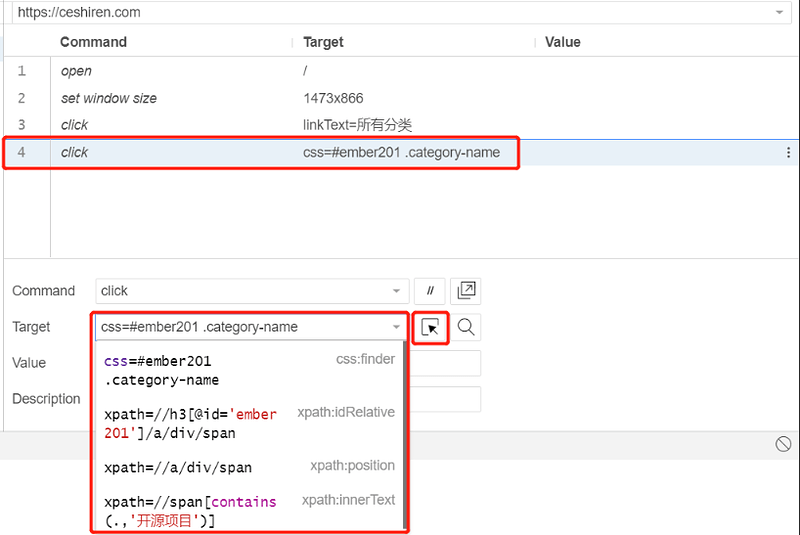
如果想定位其他的控件,只需要点击图中的箭头,点击后就会跳转到浏览器,然后点击想要定位的控件,Target 的值就会出现相应的定位表达式。
技术分享 | SeleniumIDE用例录制的更多相关文章
- 技术分享 | Appium 用例录制
原文链接 下载及安装 下载地址: https://github.com/appium/appium-desktop/releases 下载对应系统的 Appium 版本,安装完成之后,点击 " ...
- 腾讯技术分享:微信小程序音视频与WebRTC互通的技术思路和实践
1.概述 本文来自腾讯视频云终端技术总监rexchang(常青)技术分享,内容分别介绍了微信小程序视音视频和WebRTC的技术特征.差异等,并针对两者的技术差异分享和总结了微信小程序视音视频和WebR ...
- 恒天云技术分享系列4 – OpenStack网络攻击与防御
恒天云技术分享系列:http://www.hengtianyun.com/download-show-id-13.html 云主机的网络结构本质上和传统的网络结构一致,区别大概有两点. 1.软网络管理 ...
- 老李分享:QTP的录制原理以及实现
老李分享:QTP的录制原理以及实现 poptest是国内唯一一家培养测试开发工程师的培训机构,以学员能胜任自动化测试,性能测试,测试工具开发等工作为目标.如果对课程感兴趣,请大家咨询qq:9088 ...
- 【技术分享】手把手教你使用PowerShell内置的端口扫描器
[技术分享]手把手教你使用PowerShell内置的端口扫描器 引言 想做端口扫描,NMAP是理想的选择,但是有时候NMAP并不可用.有的时候仅仅是想看一下某个端口是否开放.在这些情况下,PowerS ...
- UWP 手绘视频创作工具技术分享系列 - 手绘视频与视频的结合
本篇作为技术分享系列的第三篇,详细讲一下手绘视频中结合视频的处理方式. 随着近几年短视频和直播行业的兴起,视频成为了人们表达情绪和交流的一种重要方式,人们对于视频的创作.编辑和分享有了更多的需求.而视 ...
- 阿里技术分享:阿里自研金融级数据库OceanBase的艰辛成长之路
本文原始内容由作者“阳振坤”整理发布于OceanBase技术公众号. 1.引言 OceanBase 是蚂蚁金服自研的分布式数据库,在其 9 年的发展历程里,从艰难上线到找不到业务场景濒临解散,最后在双 ...
- 腾讯技术分享:GIF动图技术详解及手机QQ动态表情压缩技术实践
本文来自腾讯前端开发工程师“ wendygogogo”的技术分享,作者自评:“在Web前端摸爬滚打的码农一枚,对技术充满热情的菜鸟,致力为手Q的建设添砖加瓦.” 1.GIF格式的历史 GIF ( Gr ...
- 微信技术分享:微信的海量IM聊天消息序列号生成实践(算法原理篇)
1.点评 对于IM系统来说,如何做到IM聊天消息离线差异拉取(差异拉取是为了节省流量).消息多端同步.消息顺序保证等,是典型的IM技术难点. 就像即时通讯网整理的以下IM开发干货系列一样: <I ...
随机推荐
- error C4996: 'std::_Copy_impl'
以下代码段在VS2008编译可以通过,只是会提示不安全: std::vector<unsigned char> fileData ="asdfsfsfsfsdf";// ...
- jvm-learning-运行时数据区-整体
在jdk8之后之前的方法区有叫做元数据. 每个JVM只有一个Runtime实例,即为运行时环境,相当于内存结构种的运行时数据区 线程 线程是一个程序里的运行单元,JVM允许一个应用有多个线程并行的执行 ...
- redis 过期键的删除策略?
1.定时删除:在设置键的过期时间的同时,创建一个定时器 timer). 让定时器在键 的过期时间来临时,立即执行对键的删除操作. 2.惰性删除:放任键过期不管,但是每次从键空间中获取键时,都检查取得的 ...
- SVG是什么?
SVG表示(scalable vector graphics)可缩放矢量图形.这是一个基于文本的图形语言,它可以绘制使用文本.线.点等的图形,因此可以轻巧又快速地渲染.
- Zookeeper 的典型应用场景?
Zookeeper 是一个典型的发布/订阅模式的分布式数据管理与协调框架,开发人员 可以使用它来进行分布式数据的发布和订阅. 通过对 Zookeeper 中丰富的数据节点进行交叉使用,配合 Watch ...
- centos7 环境安装rabbitmq 集群
继上一篇https://www.cnblogs.com/drafire/p/10062891.html ,这篇博客继续介绍centos 7下安装rabbitmq的集群. 今天在公司搞了一天的rabbi ...
- 学习git(一)
一.自动化运维 1.网络层(接入层.汇聚层.核心层): 1 LB+HA(L4.L7): 2 服务层(reverse proxy cache.应用层.web层.SOA层.分布式层.DAL): 3 数据层 ...
- pandas - drop()函数
函数形式:DataFrame.drop(labels=None, axis=0, index=None, columns=None, level=None, inplace=False, errors ...
- 原来 flexbox 是这么工作的
Flexbox 是一种 CSS 布局机制,可以说是目前浏览器原生支持的最好.使用最广泛的布局机制了.本文通过一些例子来说明 Flexbox 布局的工作原理,可以让我们更好的使用 Flexbox. 与 ...
- volist标签的各种属性
volist标签通常用于查询数据集(select方法)的结果输出,通常模型的select方法返回的结果是一个二维数组,可以直接使用volist标签进行输出. 在控制器中首先对模版赋值: $User = ...
